MOV は、iPhone や iPad などの Apple デバイスで表示されるデフォルトのファイル拡張子です。ただし、ほとんどの DVD プレーヤーは MPEG-2 形式しかサポートしていないため、MOV ビデオ ファイルを DVD で直接再生することはできません。MOV ファイルをディスクに複製するだけでなく、より大きな画面でファイルを再生すると驚くほどの効果が得られます。
そして、ここで問題なのは、貴重なビデオを焼きたい場合、 最高のMOVからDVDへのコンバーターさて、このガイドポストはあなたが聞く必要のある答えを与えるでしょう。

直感的なインターフェースに関しては、不思議ではありません AnyMP4 DVD 作成 最高です。この DVD 書き込みプログラムは、3GP、MP4、FLV、ASF、MOV などのさまざまなビデオ形式をサポートしています。さらに、DVD、Blu-ray、ISO フォルダーのいずれでも、ファイルをバックアップできます。
さらに、AnyMP4は顧客に組み込みの DVDメニューメーカー数多くのテンプレートから選択できるので、あなたの動画に最適なテンプレートが必ず見つかります。

長所:
短所:
次に紹介する優れた最高の AVI から DVD への作成ツールは、Nero Burning ROM です。DVD の書き込みとリッピングの他に、このツールはパスワードを使用して書き込みデータを保護できます。さらに、Nero Burning ROM を使用すると、不要な傷があってもディスクを再生できるため、ユーザーはディスクの読み取り可能性について心配する必要はありません。

長所:
短所:
名前が示すように、Adobe Encore は最も人気のある DVD バーナーの 1 つです。
このプログラムは Adobe Premiere Pro にバンドルされていますが、CC バージョンにはバンドルされていません。Premiere でビデオを編集したら、次に Encore にエクスポートして書き込みます。さらに、Encore には DVD メニュー テンプレートが用意されており、必要に応じて Photoshop を使用して独自のメニューをカスタマイズすることもできます。

長所:
短所:
DVD メニュー テンプレートを備えたもう 1 つのユニークなプログラムは、DVDFab DVD クリエーターです。このプログラムでは、写真のスライドショーも作成でき、素敵な背景を重ねることもできます。さらに、MOV ファイルを DVD に書き込むのにも適しています。
そして、なんと、このプログラムは、ファイルをディスクにバックアップするだけでなく、その逆も実行できます。DVDFab DVD Creator はリッピング ツールと一緒に購入できるので、ディスクに保存されているファイルを抽出して PC に保存できます。

長所:
短所:
以下に、プログラム間の全体的な違いを確認するための比較表を示します。システム要件、無料試用版の提供、価格、サポートされている形式、およびカスタマー サポートが表示されます。
| AnyMP4 DVD 作成 | Nero バーニングROM | アドビアンコール | DVDFab DVD 作成 | |
|---|---|---|---|---|
| プラットフォーム | WindowsとMac | ウィンドウズ | WindowsとMac | WindowsとMac |
| 無料トライアルはありますか? | 30日間無料トライアル | 日付未指定 | 7日間無料トライアル | 30日間無料トライアル |
| 価格 | 生涯ライセンス: $59.99 月間ライセンス:$21.75 | $44.95 | Adobe Premiere Proにバンドル | 生涯ライセンス: $74.99 月間ライセンス:$24.99 |
| サポートされている形式 | 150以上のビデオ形式 | 指定されていない | 指定されていない | 指定されていない |
| 顧客サポート | 24/7 | 24/7 | 24/7 | 24/7 |
最も良い点は、最高の MOV から DVD へのコンバーターを使用した簡単なステップバイステップのチュートリアルです。
デバイスでプログラムを起動する
まずは 無料ダウンロード デバイスのボタンをクリックします。その後、セットアップ ウィザードに従ってプログラムをインストールします。
MOVをバーナーにインポートする
ご覧のとおり、プログラムは書き込みたいディスクについて尋ねます。この場合はDVDディスクを選択します。ドラッグアンドドロッププロセスを使用するか、 メディアファイルの追加 ファイルをインポートするためのボタン。

さらに、プログラムの下部でDVD出力の設定を変更できます。そこには3つの設定があります。まず、 ディスクタイプディスクの保存容量を決定します。次は アスペクト比、または画面上のMOVファイルの幅と高さ。最後に ビデオ品質から ディスクにフィット に 高品質.

MOVにオーディオまたは字幕を追加する
打つ前に 次 ボタンをクリックすると、 パワーツール ビデオ編集用です。ただし、DVD 出力用にオーディオ ファイルや字幕を追加する場合は、ターゲットに合わせてタブを展開します。

DVD メニューをカスタマイズする (オプション)
DVDメニューは、画面をスタイリッシュに飾るだけでなく、視聴中に簡単にナビゲートできるように作られています。プロジェクトに必要なテンプレートを選択し、テーマに合うようにしてください。または、デザインとBGMをアップロードして、より個性的なタッチを加えることもできます。 プレビュー 作業を確認するにはボタンをクリックするか、 やけど それが終わったら。

DVD出力を待つ
最後に、ブランクディスクを光学ドライブに挿入します。プログラムがそれを認識したら、 始める ボタンをクリックします。ファイルが大きいほど、処理に時間がかかることに注意してください。いずれにしても、待つ価値はあります。
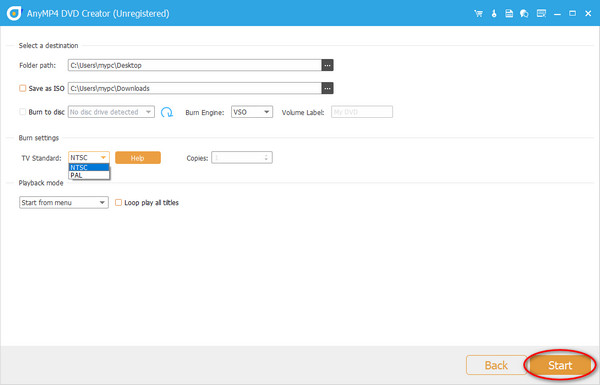
AnyMP4 DVD Creator はロスレス品質の DVD を作成できますか?
はい、もちろんです! AnyMP4 DVD Creator は、ディスクの容量と好みに合わせて 4 つの品質レベルを提供します。これらのレベルは、低から高まで、ディスクに収まる範囲です。品質が高いほど、サイズも大きくなることに注意してください。
Windows 10 で MOV を再生できますか?
ご存知のとおり、どのプラットフォームでも内蔵プレーヤーや独自のファイル形式がリリースされています。しかし、MOVファイルはWindows Media Playerのバージョン12でのみ開くことができます。しかし、心配しないでください。サードパーティのアプリをインストールして開くことができます。 WindowsでMOVを読む デバイス。または、MOV ファイルを MP4 などの標準形式に変換します。
Adobe Encore は今後も定期的にアップデートされますか?
残念ながら、物理ディスクにデータを保存する傾向が衰退しているため、Encore CS6 が現在入手可能な最新バージョンです。ただし、代替手段が必要な場合は、AnyMP4 DVD Creator をお試しください。
そして、ここに 最高のMOVからDVDへの書き込みソフトこれらのプログラムにはそれぞれ特徴、長所、機能があり、どれを選ぶかはあなた次第です。この投稿が役に立つと思ったら、あなたの周りの人たちと共有して、彼らも驚いてください。
さらに読む
[無料] MOV から MP4 へ – ウォーターマークなしの MOV から MP4 へのコンバーター 7 選
最高の無料の MOV から MP4 へのコンバーターが欲しいと思ったことはありませんか? この記事では、あなたの問題を解決するためにトップ 7 のビデオ コンバーターを推奨します。
Windows/Mac で MOV ファイルを簡単に視聴できるトップ 6 MOV ファイル プレーヤー
最高の MOV ファイル プレーヤーは何でしょうか? この記事では、QuickTime ムービーを簡単に視聴できる 6 つの推奨プログラムを紹介します。
Mac と Windows で QuickTime MOV ムービーを DVD に書き込む 3 つの方法
これらを DVD に書き込みたいですか? Mac または PC であらゆる形式の QuickTime ムービーを DVD に変換できるプロフェッショナルな DVD 作成ツールが必要です。
[2つの解決策] MacでMOVビデオを小さいサイズに圧縮する方法
iPhone で撮影した MOV 動画を SNS で共有したり、チャット アプリで送信したりできない場合は、この記事で MOV を圧縮する 2 つの簡単な方法を学ぶことができます。